如何将写好的PPT模板上的内容更换到另一个模板?我们在电子数码产品中,常常会遇到一些问题,比如ppt怎么换模板不换内容等问题,我们该怎么处理呢。下面一起来好好了解吧,希望能帮你解决到相关问题。
如何将写好的PPT模板上的内容更换到另一个模板
步骤1、在电脑上打开一个制作好的PPT文件进入,可以看到当前的模板为下图
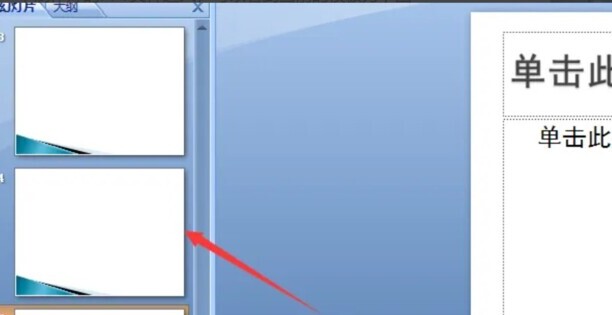
步骤2、此时如需要更换幻灯片的当前模板,可以点击上方的设置按钮进入,在初选的选项中点击需要的模板界面
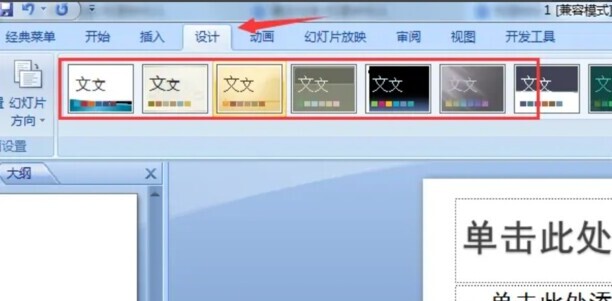
步骤3、如需要查找更多的幻灯片模板来进行更换可以点击右侧的下拉箭头
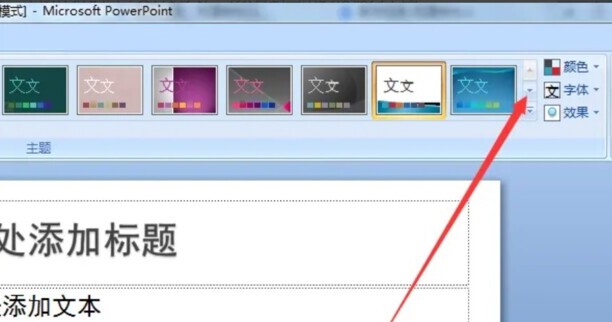
步骤4、当点击自己需要的幻灯片模板后,可以看到之前幻灯片背景模板已经全部更改为了新的模板了
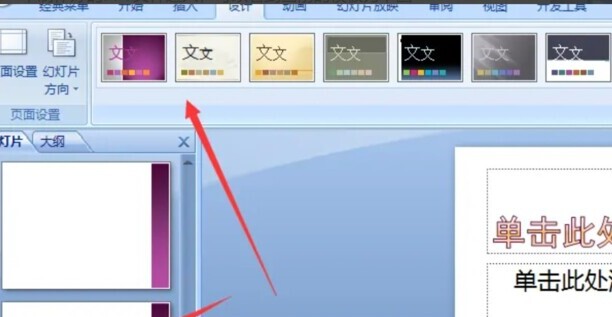
ppt怎么换模板不换内容
第一:首先我们点击上方工具栏中的【设计】,选择【编辑母版】,对母版进行编辑;
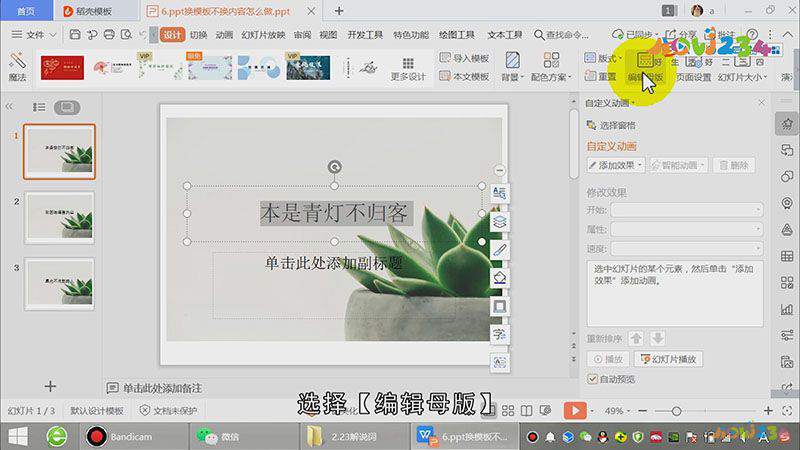
第二:比如在这里我们可以更换背景图片,删掉原有的背景图片,重新插入图片,点击【置于底层】;
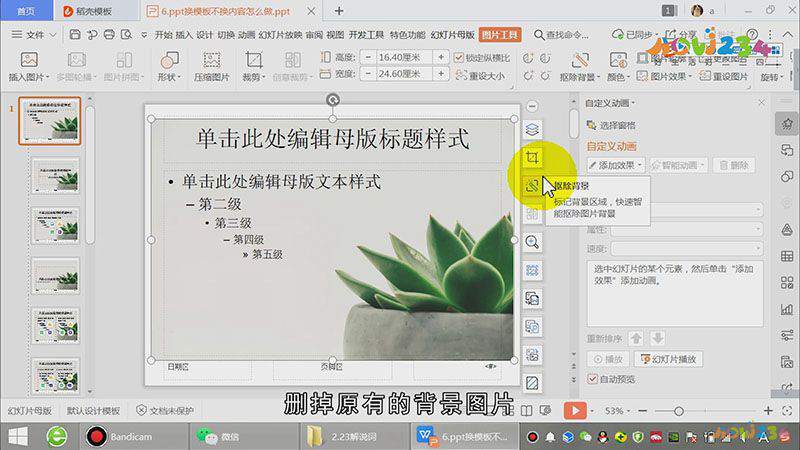
第三:然后选择上方的【视图】-【普通】,即可看到原本的ppt模板已经发生了改变,但是内容仍然是原来的内容,以上就是ppt更换模板不换内容的方法。
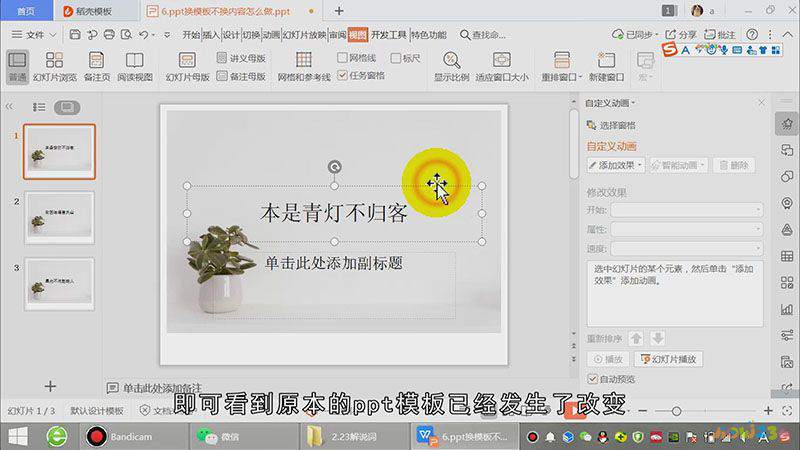
总结
本图文教程演示机型:联想拯救者y7000,适用系统:Windows 10,软件版本:WPS 2019;以上就是关于ppt怎么换模板不换内容的全部内容,希望本文的介绍能帮你解决到相关问题,如还需了解其他信息,请关注本站其他相关信息。
